YouTube Videoları Nasıl Düzenlenir: Yeni Başlayandan Profesyonele Dakikalar İçinde 2022
Yayınlanan: 2022-05-17Videolarınızı düzenlemek, daha profesyonel ve gösterişli görünmelerini sağlayabilir. YouTube, ücretsiz olarak sunulan düzenleme araçlarıyla birlikte gelir ve bu araçları kullanmak için karmaşık düzenleme yazılımlarını kullanma konusunda çok fazla deneyime sahip olmayı gerektirmez.
İçindekiler
- 1 YouTube Videoları Ücretsiz Nasıl Düzenlenir
- 2 Bir YouTube videosunun başı ve sonu nasıl kırpılır
- 3 Bir YouTube videosunun ortasından bir bölüm nasıl kırpılır
- 4 iPhone'da YouTube videoları nasıl düzenlenir
- 4.1 iPhone'daki YouTube Videolarına Filtreler Ekleyin.
- 4.2 Gönderilen YouTube Videosunu iPhone'da Düzenleme
- 5 Android'de YouTube videoları nasıl düzenlenir
- YouTube'a Yeni Başlayanlar İçin En İyi 5 YouTube Video Düzenleme Yazılımı
- 6.1 1. Kısayol
- 6.2 2. Adobe Premiere Pro CC
- 6.3 3. Apple iMovie
- 6.4 4. Işık İşleri
- 6.5 5. Final Cut Pro X
- 6.6 İlgili
YouTube Videoları Nasıl Ücretsiz Düzenlenir
YouTube video düzenleyicisi, düzenleme için temel bir araç olabilir; ancak herhangi bir şekilde videodan klipleri kaldırmanıza izin verir. Bu nedenle, YouTube platformunda videolarınızı nasıl parçalayabileceğinizi öğrenmek için okumaya devam edin.
1. YouTube Studio'da oturum açın.
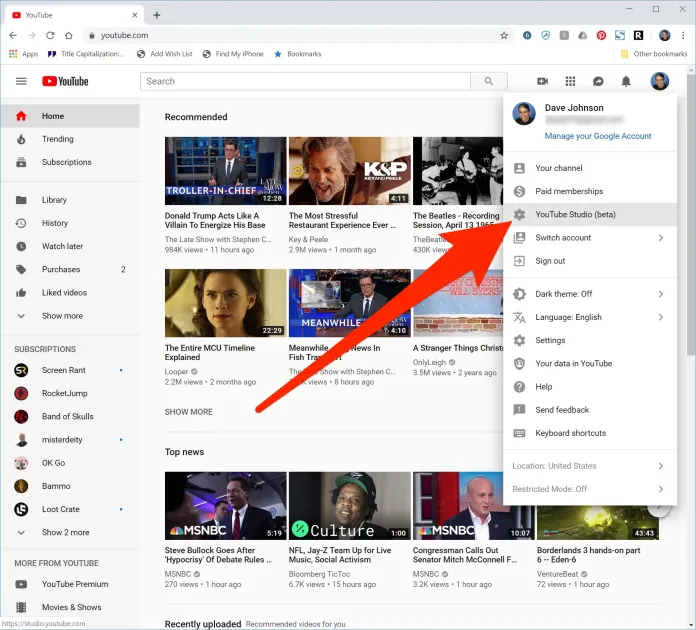
2. Sol kenar çubuğunda İçerik'i seçin.
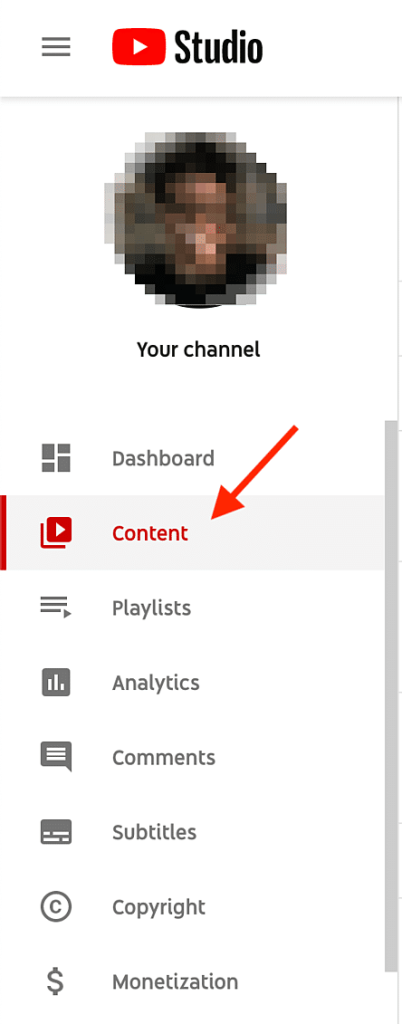
3. Yüklemeler'de, düzenlemek istediğiniz klibin küçük resmine tıklayın.
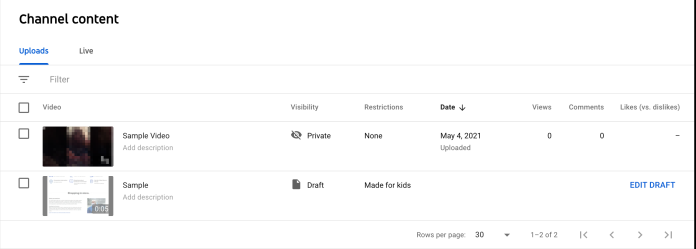
YouTube çeşitli biçimleri (3GPP, AVI, FLV MOV, MPEG4, MPEG-PS, WebM ve WMV) desteklemesine rağmen, YouTube, mümkün olan en iyi kaliteyi korumak için herhangi bir videoyu yüklerken biçimin MPEG4 veya "MP4" olmasını önerir. Farklı bir format kullanıyorsanız, herhangi bir video formatını MP4 formatına dönüştürmek için Veed'in video dönüştürücüsü gibi araçları kullanın. Bu, kaliteden ödün vermeden videoyu YouTube'a yüklemenizi sağlar.
4. Sol kenar çubuğunda, Düzenleyici'yi tıklayın.
5. Videonun başını ve sonunu kesin.
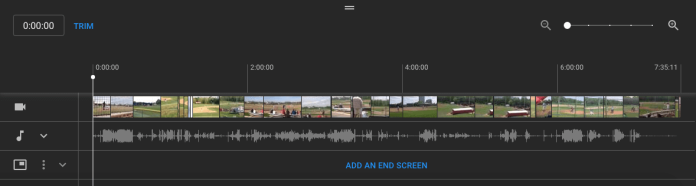
Filminizin başını, sonunu veya sonunu kesmek istiyorsanız, videonuzun zamanlayıcısına yakın ve zaman çizelgesi panelinin hemen yukarısında bulunan kırpmayı seçin.
Video zaman çizelgesi panelinizin kenarlarında turuncu bir kutu olmalıdır. Son düzenlenmiş sürümünüze dahil etmek istemediğiniz kesiminizde sonun başlangıcındaki kısımları kırpmak için bunları sürükleyin. Ardından, düzenlemeyi görmek için önizlemeye gidin ve ardından mutlu olduğunuzda sağ üst köşedeki Kaydet'e tıklayın .
6. Videonuzun ortasından klipleri kırpın.
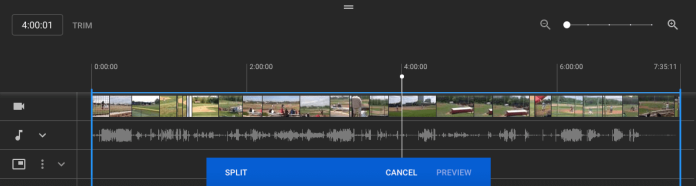
Filminizin içinden tek bir klibi kesmek istiyorsanız kırp'ı tıklayın. Ardından, Zaman Çizelgesi panelinde videonun ortadan kaldırmak istediğiniz bölümünün başlangıcına tıklayın ve Böl düğmesini tıklayın .
Sonraki panelde, silmek istediğiniz video klibin sonuna basın ve ardından tekrar Böl düğmesine basın.
Ardından, klibinizin sonundaki ya başındaki mavi çizgiyi seçin ve klibinizin ortasından çıkarmak için karşı tarafa hareket ettirin. Son olarak, düzenlenen sürümü önizlemek için Önizleme düğmesini seçin ve mutlu olduğunuzda Kaydet'i seçin.
7. Videonuza bir bitiş ekranı ekleyin.
Kullanıcılarınıza ilgili videoyu veya oynatma listelerini görüntüleme veya kanalınıza katılma seçeneği sunmak istiyorsanız, zaman çizelgesi panelinin altındaki bitiş ekranı simgesini tıklamanız yeterlidir. Aşağıdaki resim, bitiş ekranının simgesini kırmızı olarak göstermektedir.
Mevcut bitiş ekranı şablonlarınızı, açılan menüden şablonu uygulayarak yükleyebilir (bu, orijinal bir şablon oluşturmak için kullanışlı bir kılavuzdur) veya düzenleyicinin Oynatma Listesi, Video Abone Ol, Kanal veya Bağlantı gibi yerel seçenekleri arasından seçim yapabilirsiniz.
YouTube'un İçerik Stüdyosu'ndaki video düzenleme araçları kullanışlı olsa da, daha güçlü bir düzenleme aracı arıyor olabilirsiniz. Durum buysa, en etkili beş YouTube video düzenleyicisi hakkındaki makalemize göz atın.
Bir YouTube videosunun başı ve sonu nasıl kırpılır
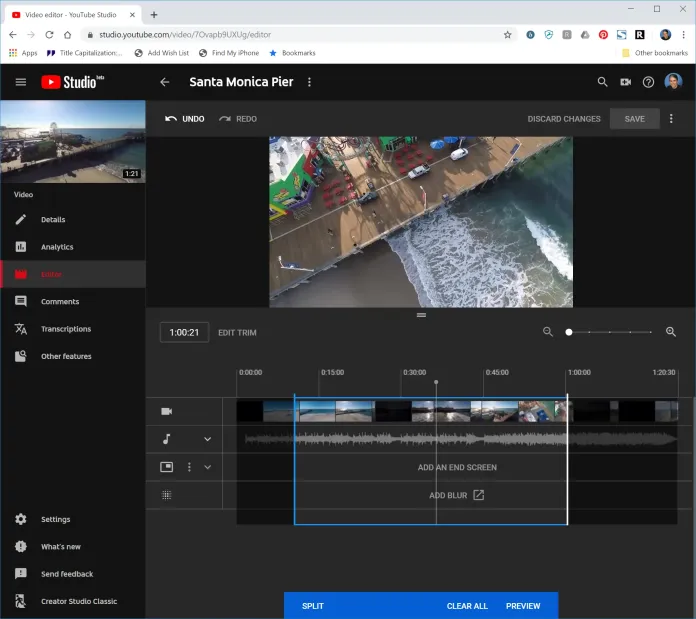
1. Düzenlemek istediğiniz videoyu YouTube Studio'yu kullanarak açabilirsiniz. YouTube Studio video düzenleyicisi.
2. Video önizlemesinin altındaki "Kırp"ı tıklamanız yeterlidir.
3. Filmin başlangıcını ve sonunu belirlemek için mavi çubuğu zaman çizelgesi videosunun sağ ve sol kenarları etrafında hareket ettirin.
4. Pencerenin altındaki çubukta, değişiklikleri görmek için “Önizleme”ye tıklayabilirsiniz.
5. Daha fazla değişiklik yapmakta özgürsünüz – düzenleme moduna yeniden girmek için “Edit Trim”i seçin. Ardından, daha fazla değişiklik yapmak için “Önizleme”yi seçin.
6. Filminizde düzenleme yapmayı bitirdikten ve yayınladığınız videodaki düzenlemelerinizi kaydetmek istediğinizde, ekranın üst kısmındaki “Kaydet”e tıklayın. Ekranınızın sağ tarafındaki Önizleme düğmesini tıklatana kadar herhangi bir düzenlemeyi videoya kaydedemeyeceğinizi unutmayın.
Bir YouTube videosunun ortasından bir bölüm nasıl kırpılır
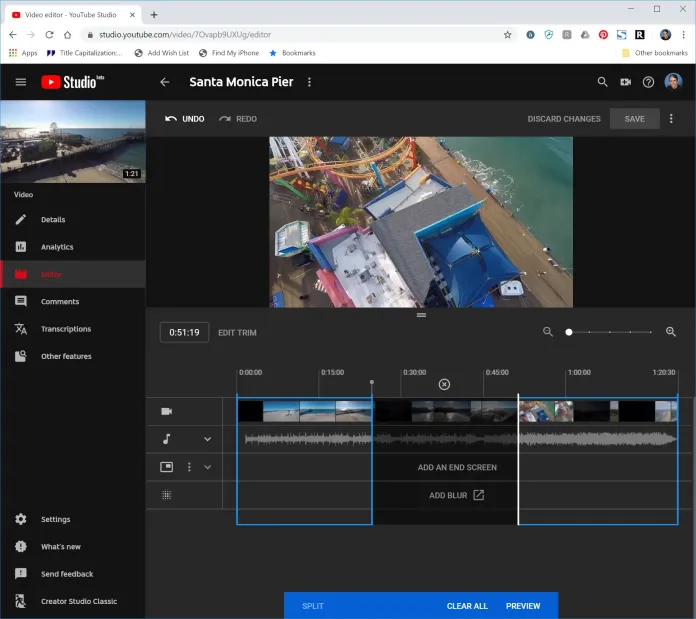
1. Düzenlemek istediğiniz videoyu YouTube Studio'yu kullanarak başlatın. YouTube Studio video düzenleyicisi.

2. Videonuzun önizlemesinde "Kırp" veya "Kırpmayı Düzenle"yi tıklamanız yeterlidir.
3. Dikey çubuğu, düzenlemenin başlamasını istediğiniz noktada zaman çizelgesine ayarlayın.
4. Ekranınızın sağ alt köşesindeki çubukta “Böl”e tıklamanız yeterlidir.
5. Dikey çubuklar, kesimin bittiği noktaya kadar zaman çizelgenizde sürüklenebilir. Karanlık bir alan, videonun kesileceği yeri gösterecektir. Zaman çizelgesindeki iki çubuğu hareket ettirerek bölmeyi değiştirebilirsiniz.
6. Değişikliği uygulamak için "Önizleme"yi seçin.
7. Filminizde herhangi bir değişiklik yapmayı bitirdiyseniz ve son haline getirilmiş videodaki düzenlemeleri kaydetmek istiyorsanız, ekranın üst kısmındaki “Kaydet”i seçmeniz yeterlidir.
İPhone'da YouTube videoları nasıl düzenlenir
iPhone kullanıcısı, videoları için YouTube'a video yüklemek dışında daha fazlasını gerçekleştirebilir. Örneğin, iOS cihazlardaki YouTube uygulaması, kullanıcıların daha çekici estetik için videoları kesmesine ve filtreler uygulamasına olanak tanır.
YouTube'un temel YouTube uygulama özelliklerini iPhone'da nasıl kullanacağınızı öğrenin.
iPhone'da YouTube Videolarına Filtreler Ekleyin.
Videonuzun renklerini değiştirmek mi yoksa ek bir filtre mi uygulamak istiyorsunuz? Bu adımları takip et.
- YouTube'u başlatın ve üstten “Kamera simgesine tıklayın.
- Galerinizden videolar yükleyin; alttan "Filtre"ye tıklayın.
- Kullanılabilir filtrelerin bir listesi olacaktır. Önizlemek istediğiniz filtreye tıklayın.
- Bir filtre seçtikten sonra “İleri”ye tıklayın.
- Başlığı olan bir video oluşturun ve konumu ve gizlilik ayarlarını belirleyin.
- "Yükle"ye basın.
iPhone'da Yayınlanan YouTube Videosunu Düzenleyin
YouTube'a video yüklediniz ve başlığı veya açıklamayı düzeltmeniz gerektiğini mi fark ettiniz? Bunu, tarayıcıyla (uygulamayla değil!) YouTube'da oturum açarak yapmak kolaydır.
- Ekranda sağ üst köşeye tıklayarak profil resminizi seçin.
- "Kanalınız"ı ve ardından "Videolarınız"ı tıklayın.
- Değiştirmek istediğiniz videonun sağ tarafındaki üç noktayı tıklayın.
- “Düzenle”yi seçin ve gerekli değişiklikleri yapın.
- Son olarak, "Kaydet"e basın.
Android'de YouTube videoları nasıl düzenlenir
Android'de Videoyu Kırpmak için Google Fotoğraflar'ı kullanın
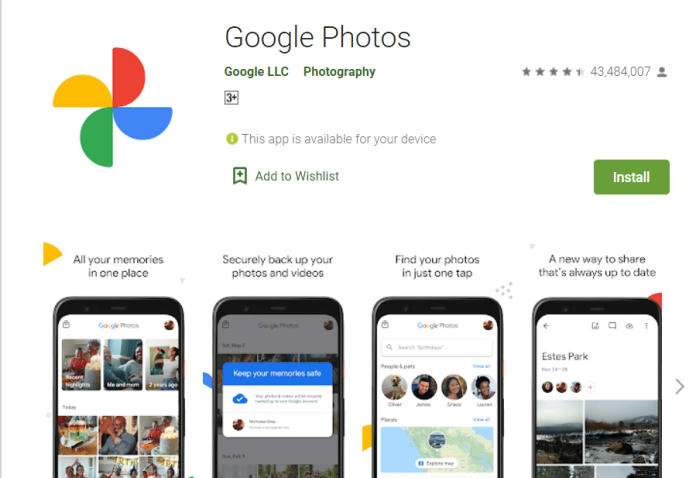
Google Fotoğraflar, kamera uygulamasını kullanarak yaptığınız videoyu kesme veya kırpma özelliğine sahip, Android için bir Google Fotoğraflar uygulamasıdır. Cihazınızda yüklü olan Google Fotoğraflar uygulamasını henüz kullanmadıysanız, Google Play Store üzerinden indirebilirsiniz. Google Oyun mağazası.
Bu adımlar, Android'de Google Fotoğraflar uygulamasını kullanarak videoyu nasıl kırpacağınızı gösterecektir.
- Android cihazınızda Google Fotoğraflar uygulamanızı başlatın ve düzenlemek istediğiniz videoyu bulun. Düzenlemek istediğiniz video Android cihazınıza kaydedilmelidir.
- Düzenlemek istediğiniz videoya tıklayın, ardından oynatmak için tıklayın. Video telefonunuzda oynatılacaktır.
- Düzenleme seçeneklerinizi gösteren, videonun dışına ekrana dokunun.
- Düzenle simgesine basın. Düzenleme seçeneklerine erişmek için üç yatay çizginin her biri (monitörün alt kısmında) boyunca dikey çizgilere sahiptir. Seçenekleri düzenleyin.
- Video, biri solda, diğeri sağda olmak üzere iki farklı beyaz düzenleme tutamağında görüntülenir. Filmin ne kadar süreyle oynatılacağını değiştirmek için tutamacı sürüklemeden önce düzenleme tutamaçlarını basılı tutun ve dokunun. Ardından, ikinci Düzenleme tutamağını kullanarak işlemi istediğiniz gibi tekrarlayın.
- Dosyayı bilgisayarınıza kopyalamak için sağ üst köşedeki Kopyayı kaydet'e tıklayın.
- Orijinal video ve kısaltılmış video Google Fotoğraflar'da saklanır.
YouTube'a Yeni Başlayanlar İçin En İyi 5 YouTube Video Düzenleme Yazılımı
1. Kısayol
Windows, OS X ve Linux ile videoları düzenlemek için mükemmel, ücretsiz bir yazılımdır. Kısayol, ses ve video parçalarını zaman çizelgesine koyduğunuz ve ardından resim yazıları ve efektler uyguladığınız daha pahalı benzerlerine benzer temel ilkeyi takip eder. Daha sonra sonucu bir video dosyası biçimine dönüştürebilirsiniz.
2. Adobe Premiere Pro CC
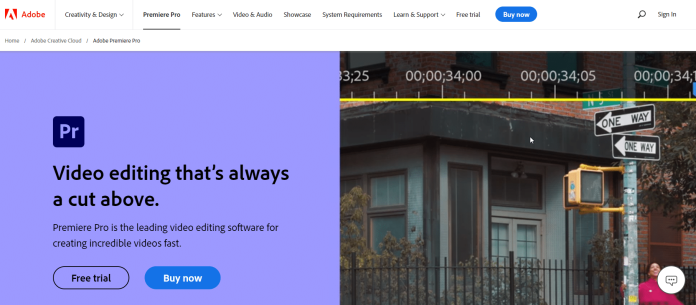
Video içeriğini hızla değiştirebilen, renkleri düzenleyebilen, rengi değiştirebilen ve hatta sesi işleyebilen tanınmış bir video düzenleyicidir. Video düzenlemeye yönelik benzersiz araçlar, herhangi bir multimedya dosyasının hem masaüstü bilgisayarlarda hem de mobil cihazlarda geleneksel biçimlerinde işlenmesine olanak tanır.
Program iOS, macOS ve Windows'u çalıştırmak için kullanılabilir. Premiere Pro için bir abonelik satın alabilir veya bunu Adobe paketinin bir parçası olarak alabilirsiniz. Her tür videoyu düzenlemek için profesyonel bir araç olan 360 derece VR ve 4K video desteği sağlarlar. Hem acemiler hem de uzmanlar için bu listedeki en iyi yazılımdır.
3. Apple iMovie
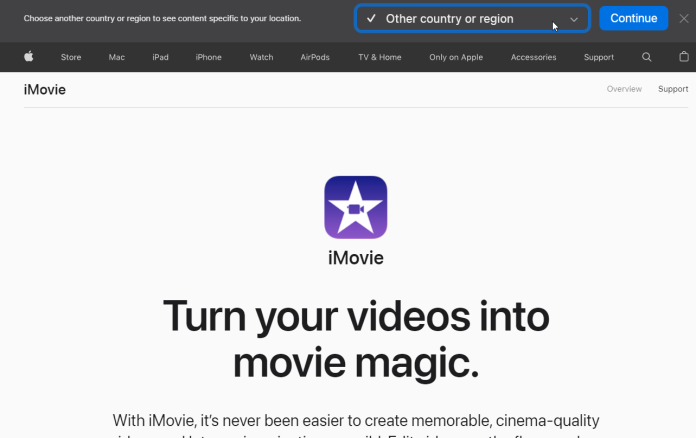
Sadelik ve zarafet arıyorsanız, iMovie sizin için en iyi seçenektir. Mac OS, iPhone ve iPad için en iyi bilinen editörler arasındadır. Geçişler, müzik, başlıklar, Apple tarafından geliştirilen on video filtresi ve görüntü içinde görüntü bölünmüş ekran, ağır çekim ve hızlı ileri sarma gibi çeşitli efektler içeren sekiz tema ile birlikte gelir.
Ayrıca film müzikleri oluşturmak için araçlarla birlikte gelir. Ancak, iMovie'nin en kullanışlı özelliklerinden biri, filminizi Bali ve Grönland gibi herhangi bir yerde ayarlamanıza izin veren 'yeşil ekran'dır.
4. Işık İşleri
Lightworks, video düzenleme araçlarına ücretsiz bir alternatiftir. Uygulama Windows, Linux ve macOS ile uyumludur. Editörler, kamera operatörleri, ses mühendisleri ve blog yazarları ve ses mühendisleri için mükemmel bir araçtır. Ev video arşivleri oluşturmak ve sosyal ağları doldurmak için reklamlar ve kişisel kullanım için kullanılabilir.
Lightworks, düşük bütçeli veya hiç bütçesi olmayan projeler için ideal bir seçimdir. Videonuzu arka planda yüklemenize ve oluşturmanıza, düzenleme pencerelerini hareket ettirmenize ve hatta çalışma sürecinizi kolaylaştıracak belirli klavye kısayolları ayarlamanıza olanak tanır.
5. Son Kesim Pro X
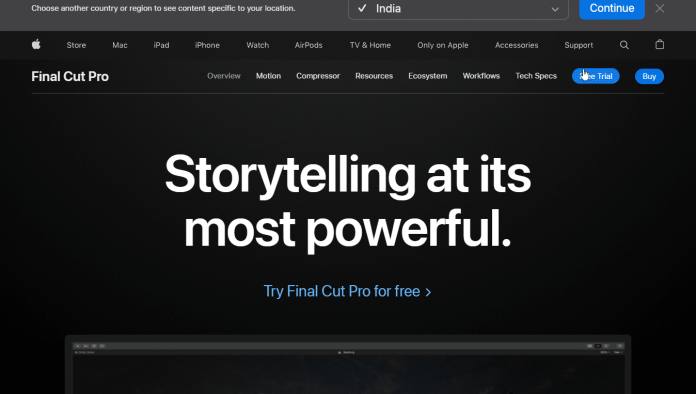
Apple, bu video düzenleyiciyi özellikle Mac OS için oluşturdu. Arayüz oldukça iMovie'ye benziyor. Ses, video, geçişler, başlık efektleri vb. dahil olmak üzere çeşitli efektlerle birlikte gelir ve daha fazlasını eklemek mümkündür. YouTube, Facebook ve Vimeo'ya yüklenen videolara ve çeşitli video çıkış biçimlerine izin verir.
RemotePik'te Sınırsız Grafik ve Video Tasarım Hizmeti Alın, Ücretsiz Denemenizi ayırtın
En son e-ticaret ve Amazon haberleriyle kendinizi güncel tutmak için www.cruxfinder.com adresindeki bültenimize abone olun.
